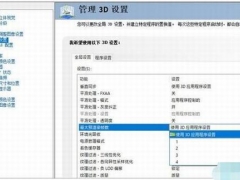win10怎么隐藏回收站 win10怎么设置回收站空间大小
教程之家
Win10
很多的电脑用户喜欢洁净的电脑桌面,所以会将各种图标都收纳起来,但是有些图标右键是没有删除选项的,比如说回收站,用户只可以将其隐藏却无法删除,怎么隐藏呢?很简单,下面小编为大家带来win10隐藏回收站的详细步骤,大家可以直接参照下面的步骤操作。

win10怎么隐藏回收站:
1、右键点击回收站,是没有删除按钮的;
2、要想删除,我们右键点击桌面,然后点击个性化;
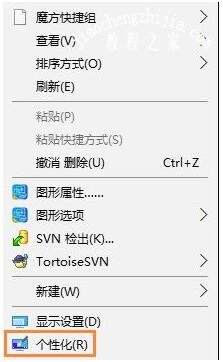
3、进入个性化界面,然后左侧导航选择“主题”;

4、然后在点击“桌面图标设置”按钮;
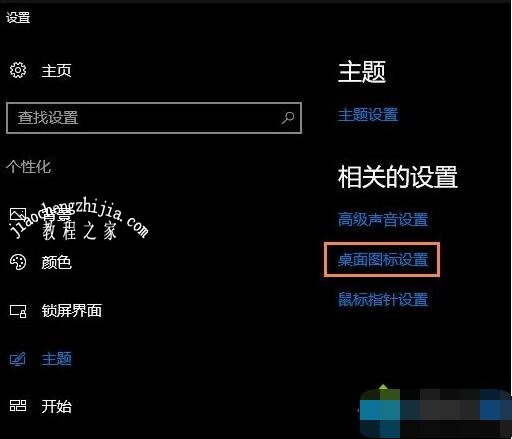
5、进入桌面图标设置,这里把回收站前面的勾去掉。然后点击确定按钮。

6、然后在看看桌面。回收站图片就被隐藏啦。如果需要显示,同样的步骤,把勾勾上就可以了。
相关知识阅读:win10怎么设置回收站空间大小
1、回到电脑桌面,在回收站上右击“属性”,就可以进行一些设置;
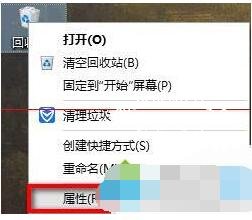
2、这时我们进入道回收站的设置,可以设置回收站所在的盘符,如果你不想设置回收站在系统盘,可以设置其他盘,点选即可设置;

3、下方的“自定义大小”可以自己设置回收站的大小,输入适当的数值即可;

4、当然如果你不想文件删除后在回收站也可以设置直接永久删除,文件删除后就真的被删了,不会出现在回收站内;

5、也可以设置在删除文件时是否显示删除确认对话框,把勾去掉在删除文件的时候就直接被删除了,不会又确认框。

以上便是‘win10怎么隐藏回收站 win10怎么设置回收站空间大小’的全部内容了,希望可以为大家带来帮助,如果你还想了解更多关于win10的使用技巧,可以进入教程之家网了解一下。




![win10系统桌面“我的电脑”图标不见了如何找回[多图]](https://img.jiaochengzhijia.com/uploads/allimg/200501/134P62S0-0-lp.png@crop@160x90.png)
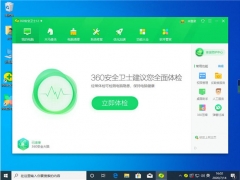

![win10wifi热点连不上怎么办 手机连接不了win10热点的解决办法[多图]](https://img.jiaochengzhijia.com/uploads/allimg/200507/095Q32537-0-lp.png@crop@240x180.png)